طريقة نقل الصور و الفيديوهات بين الاندرويد و الايفون

لطالما لقت شركة ابل إنتقاد واسع بسبب عدم توفيرها لميزة البلوتوث لنقل مختلف أنواع الملفات بين هواتف الايفون و الأجهزة العاملة بنظام الاندرويد، في حين أنها قدمت البديل لنقل هذه الملفات بين الأجهزة العاملة بنظام الـ iOS، وكذا macOS و ذلك من خلال خدمة AirDrop. في حين أن عملية نقل الملفات بين النظامين المتضادين لا تزال معقدة بالنسبة للبعض على الرغم من توفر التطبيقات التي تتيح هذه العملية. و في هذه التدوينة سنتناول طريقة نقل الصور و الفيديوهات بين الاندرويد و الايفون .

قد يحتاج الواحد منا صورة أو فيديو ما أو حتى ملف صوتي أو مستند PDF، لكن هذا الملف متوفر على هاتف زميلك أو صديقك أو قريبك الذي يستخدم جهاز الاندرويد بدلا عن الايفون، و قد تلجأ إلى إرسال هذه الملفات من خلال الإستعانة بمواقع الرفع المتاحة على الانترنيت، أو من خلال إرسالها عبر أحد تطبيقات التواصل الإجتماعي؛ و التي بدورها قد تؤدي إلى فقدان دقة هذه الصور و بريقها. في حين أن هناك طرق تقليدية بسيطة لكن قد تخفى على معظم المستخدمين، في حين أنها قد تكون طريقة عتيقة لدى البعض و يملكون طرق عصرية. لكن، هذا لا يمنع من التذكير.
طريقة نقل الصور و الفيديوهات بين الاندرويد و الايفون :
أولا: قم بتحميل تطبيق SHAREit للاندرويد و على جهاز الـ iOS
ثانيا: قم بالولوج للتطبيق من جهازك الاندرويد ثم قم بالضغط على إرسال Send، و اختيار الصورة، الملف، الصوتية، الفيديو المراد إرساله ثم اضغط على إرسال.

.
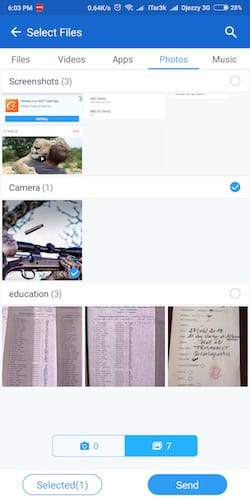
ثالثا: سيبدأ الجهاز بالبحث عن أجهزة قريبة، قم بالضغط على خيار Connect to iOS/wp ومن ثم قم بالتأكيد على النافذة المنبثقة بالضغط على متابعة Continue.
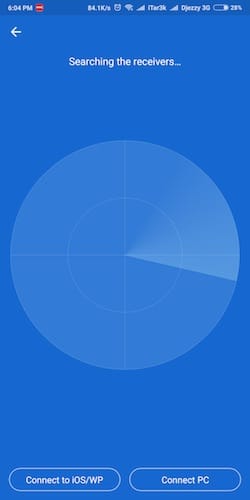
.
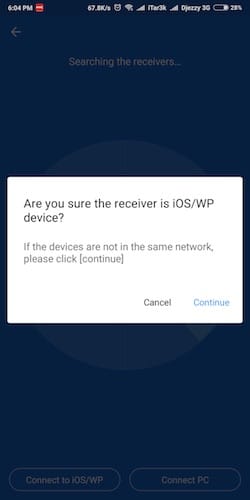
رابعا: سيطلب منك النظام التأكيد على عملية التعديل على إعدادات الشبكة، قم بالسماح بذلك، ومن النافذة المنبثقة، قم بتأكيد العملية بتفعيل خيار Allow modify system settings.
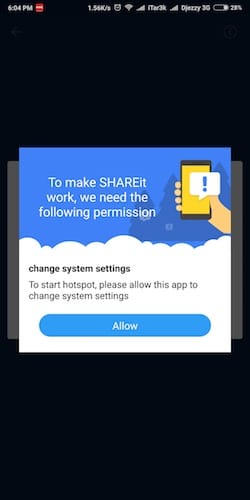
.
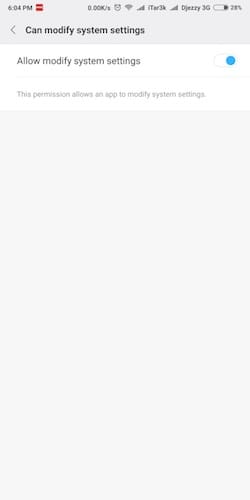
خامسا: قم بالعودة إلى واجهة تطبيق SHAREit ستظهر نافذة صغيرة للسماح بالتعديل على إعدادات النظام، قم بالسماح بذلك، و سيقوم الجهاز بإنشاء شبكة خاصة به.
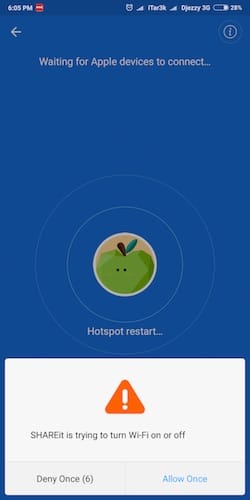
.
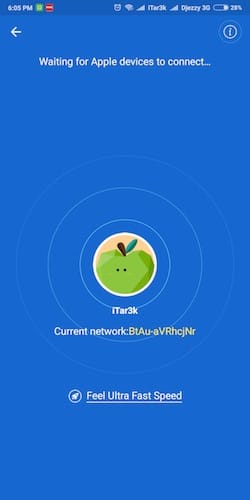
سادسا: توجه الآن من جهازك الـ iOS إلى تطبيق الإعدادات ومن ثم قم بتشغيل الواي فاي و الدخول إلى نقطة الإتصال المفعلة مسبقا. بعدها
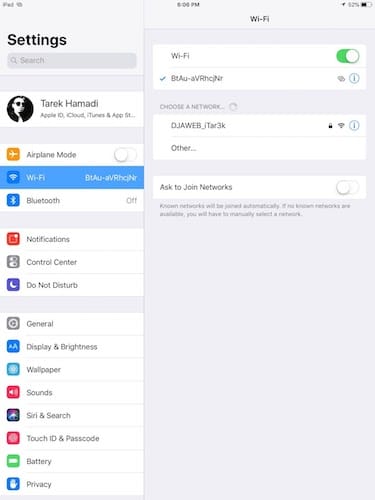
سابعا: قم بالتوجه إلى تطبيق SHAREit و قم بالنقر على خيار الإستقبال Receive. لتلاحظ بعد ذلك وصول الملفات المرسلة من جهازك الاندرويد.

.

![]()
نصل لختام شرح طريقة نقل الصور و الفيديوهات بين الاندرويد و الايفون ، ماهي الطرق الأخرى التي تستخدمها في نقل الملفات بين الايفون و الاندرويد ؟ للمزيد تابع تصنيف دروس و شروحات.
